Hội nghị trực tuyến đã trở thành giải pháp giao tiếp thiết yếu trong doanh…
HƯỚNG DẪN ĐĂNG NHẬP VÀO PHÒNG HỌP TRÊN ZOOM ROOMS
MỤC LỤC
Giới Thiệu
Zoom Rooms là hệ thống dựa trên phần mềm cung cấp trải nghiệm tích hợp cho hội nghị âm thanh, chia sẻ màn hình không dây và hội nghị truyền hình. Zoom Rooms có thể được sử dụng cho attendees trong phòng hoặc attendees từ xa tham gia từ một phòng khác, từ máy tính để bàn hoặc từ thiết bị di động của họ để tối ưu hóa phòng họp của bạn để phục vụ tốt nhất yêu cầu của người dùng.
Hướng Dẫn
Sau khi các bạn lắp đặt hệ thống của Zoom Rooms với các thiết bị loa, mirco, camera,…giao diện Zoom Rooms sẽ được hiển thị lên màn hình điều khiển các bạn thao tác các tính năng Zoom Rooms trực tiếp lên trên thiết bị điều khiển này. Để xem thêm thông tin hệ thống thiết bị Zoom Rooms các bạn tham khảo đường link này https://duhung.vn/mo-hinh-lap-dat-he-thong-zoom-rooms-voi-thiet-bi-yealink/
Cách 1: Đăng nhập trực tiếp
Bước 1: Ở mục Meet Now, các bạn nhấn vào mục Sign In để đăng nhập vào phòng họp
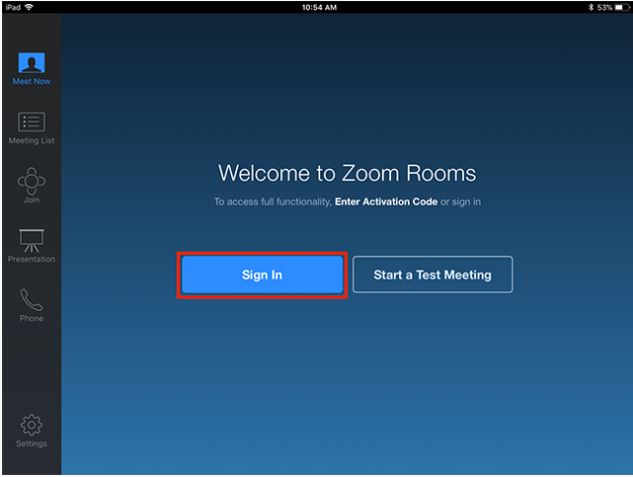
Bước 2: Đăng nhập Email và Password
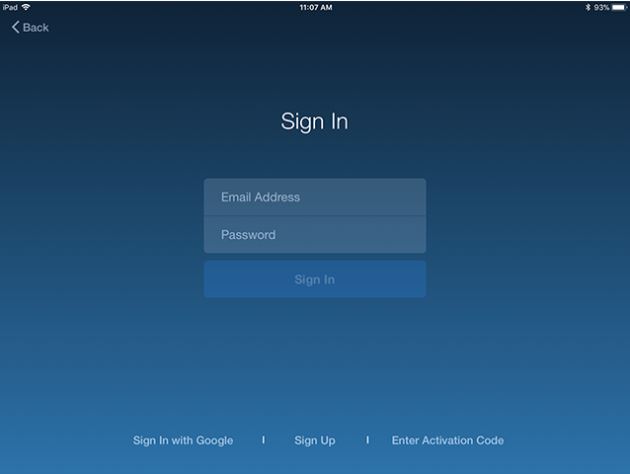
Bước 3: Nhấn chọn vào mục + Add New Room để thêm tên phòng mới.
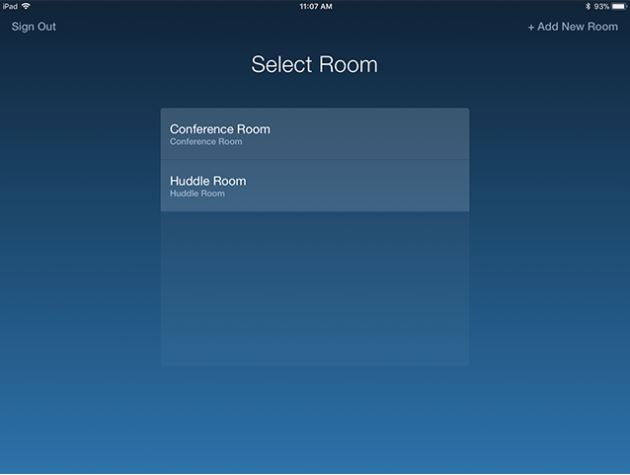
Cách 2 Đăng nhập bằng Activation Code
Bước 1: Đăng nhập vào tài khoản Zoom trên trang web https://zoom.us/signin
Bước 2: Nhấn chọn vào mục Room Management -> Zoom Rooms-> + Add Room để tạo 1 Room
Bước 3: Trên giao diện sẽ xuất hiện mục Activation Code để đăng nhập vào hệ thống Zoom Rooms vừa triển khai

Bước 4: Trên bảng điều khiển, ở mục Meet Now nhấn vào chữ Enter Activation Code
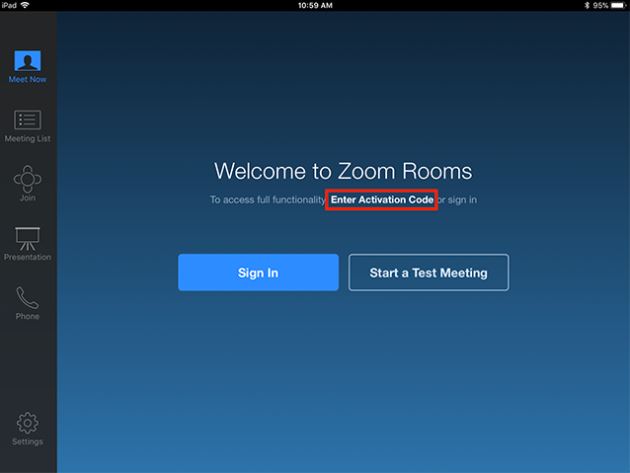
Bước 5: Nhập Activation Code được hiển thị ở bước 3 để đăng nhập thành công
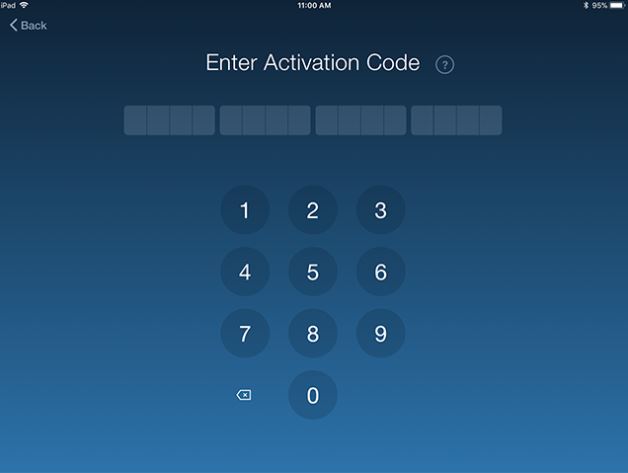
Chúc Các Bạn Thành Công




This Post Has 0 Comments